W dzień otwarcia zaledwie trzy dni drogi, a także w drugi weekend trwającego turnieju NCAA, w nadchodzących dniach i tygodniach odbywa się wiele wspaniałych imprez sportowych.
Jeśli znajdziesz się w pracy lub w inny sposób z dala od swojego Comcasta, er, kabla Xfinity i zdajesz sobie sprawę, że zapomniałeś nagrać grę, nie obawiaj się: możesz ustawić nagrywanie za pomocą aplikacji Xfinity TV Remote na iPhone'a lub Androida. Zawsze zalecałbym dodatkowy czas na nagranie, ale proces ten jest nieco bardziej związany z aplikacją mobilną.
Gdy nagrywasz wydarzenie na żywo w zaciszu swojego domu za pomocą pilota kablowego, Xfinity zapyta, czy chcesz przedłużyć nagrywanie. Aplikacja mobilna nie jest tak pomocna. Zamiast tego musisz ustawić nagranie, a następnie go upolować i zmodyfikować. Oto jak to zrobić.
Krok 1: Wybierz program z przewodnika, dotykając go, a następnie naciśnij przycisk Nagraj.

Krok 2: Po ustawieniu nagrania dotknij przycisku Więcej.

Krok 3: Dotknij Menedżer rejestratora, a następnie wybierz Zaplanowane nagrania.

Krok 4: Dotknij Modyfikuj obok nagrania, które chcesz rozszerzyć.

Krok 5: Dotknij Ustawienia odcinka

Krok 6: Dotknij Zakończ nagrywanie i wybierz, ile czasu chcesz dodać.

Krok 7: Wróć do ustawień odcinka i dotknij Gotowe.









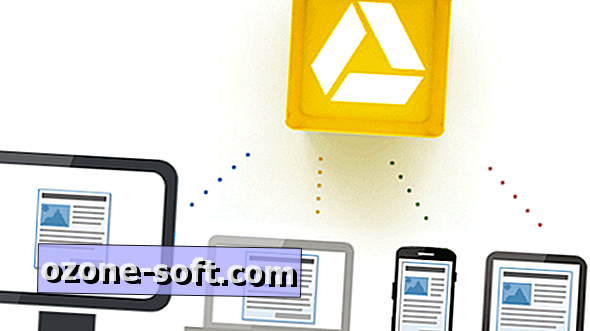


Zostaw Swój Komentarz